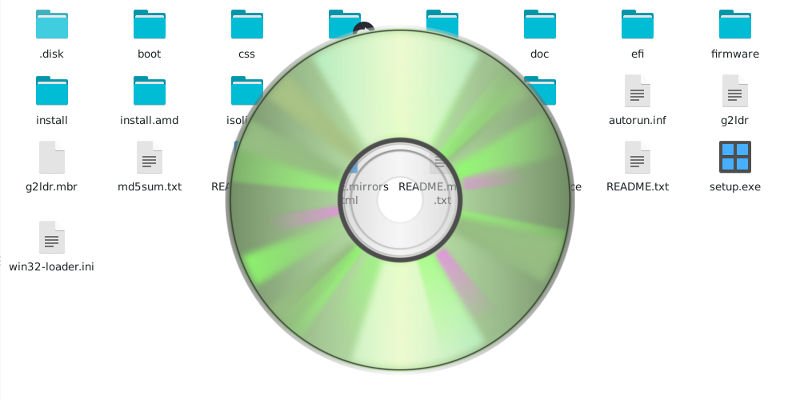Los archivos ISO están en todas partes. Son increíblemente útiles para varias cosas, pero lo más común es encontrarlas como imágenes de instalación de software. Los ISO también se usan comúnmente para hacer copias de seguridad y almacenar datos.
Linux tiene un par de excelentes formas de administrar archivos ISO. Puede manejar las cosas desde su escritorio gráfico o puede trabajar exclusivamente desde la línea de comandos. Ambos tienen sus ventajas.
Manera gráfica de montar ISO en Linux
Cuando trabaja con un disco físico con una imagen ISO, las herramientas gráficas que vienen con su entorno de escritorio son fácilmente las más sencillas de usar.
Inserte su disco en la unidad de disco de su computadora. Abra el administrador de archivos de su escritorio y mire hacia el lado de la ventana donde se enumeran los dispositivos de almacenamiento. En poco tiempo, su disco debería aparecer.
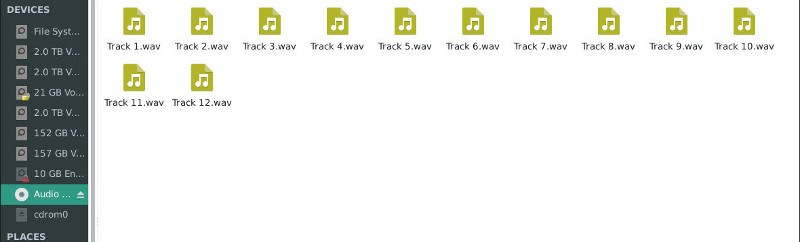
Haga clic en su disco y abrirá el contenido en el cuerpo principal de la ventana. Podrá leer los archivos en los medios y copiar cosas en su computadora.
Cuando haya terminado, haga clic con el botón derecho en el disco en la lista de dispositivos y desmóntelo, o use el icono Expulsar, si lo hay.
Para un archivo ISO, la mayoría de los administradores de archivos en Linux vienen con soporte ISO nativo. La mayoría de las veces solo necesita hacer clic derecho en el archivo ISO y seleccionar «Montar archivo» (o una opción equivalente).
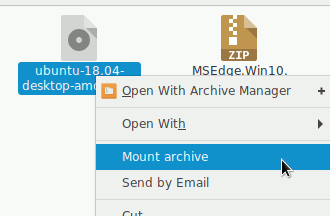
Y si realmente necesita otra aplicación para manejar el montaje, Furius ISO Mount es un software útil que puede usar para montar archivos ISO gráficamente. Está disponible para la mayoría de las distribuciones de Linux.
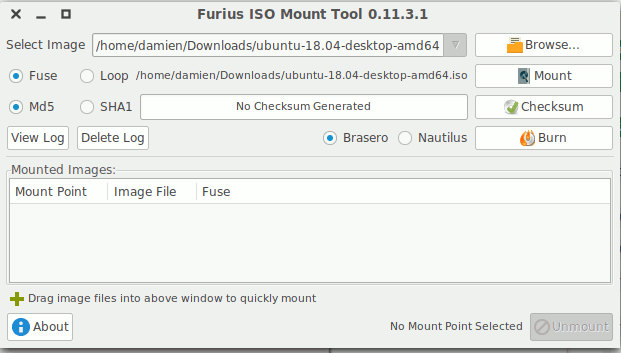
En Ubuntu puedes instalar con el comando:
sudo apt install furiusisomount
Use la línea de comandos para montar ISO en Linux
La línea de comando también ofrece una forma simple y directa de montar un ISO en su sistema. No es tan rápido como el par de clics que requiere gráficamente, pero tampoco es complicado. Puedes manejarlo con un solo comando.
Si bien puede montar la ISO desde un disco físico gráficamente, es mucho más fácil montar un archivo ISO a través de la línea de comandos. En eso se centrará esta parte de la guía.
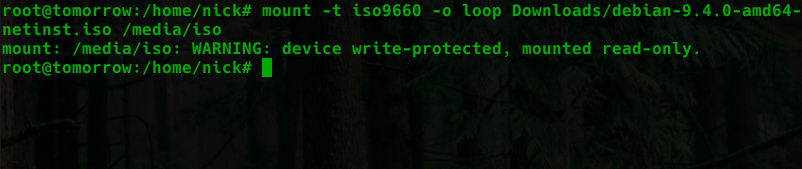
Montar una ISO es muy similar a montar cualquier sistema de archivos en Linux. Hay un par de indicadores que deberá agregar. También necesitará un directorio para montarlo, así que cree uno.
sudo mkdir /media/iso sudo mount -o loop -t iso9660 /path/to/file.iso /media/iso
Eso montará su archivo ISO en el directorio que creó.
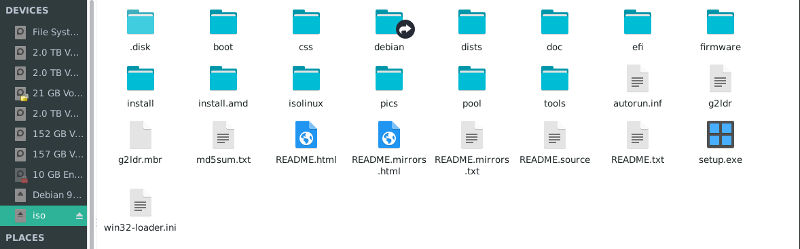
El primer indicador que debe observar especifica el tipo de sistema de archivos que se está montando. En este caso es una ISO. Lo especificas con el -t bandera. En este caso, no es estrictamente necesario, pero es mejor estar seguro.
los -o bandera es una bandera de opciones genéricas. Se necesitan un montón de diferentes opciones potenciales, pero en este caso, usará loop. La opción de bucle le dice a Linux que use una interfaz de bucle invertido virtual en lugar de un dispositivo físico. Dado que la ISO no es un dispositivo real con una lista en el directorio «/dev», es necesario agregar este indicador.
Cuando monte su ISO, recibirá un mensaje de advertencia que indica que el archivo se montó en modo de solo lectura. Esto es totalmente normal. Una ISO es una instantánea. No está destinado a ser escrito y alterado como un disco normal.
Desmontar la ISO
Desmontar tu ISO es muy fácil. Esto sigue exactamente el mismo procedimiento que desmontar otra unidad.
Su sistema desmontará el archivo. Dado que las ISO son instantáneas, puede montarlas y volver a donde estaba en cualquier momento.
Ya sea que esté montando un disco físico en su computadora o esté trabajando con archivos ISO y dejándolos comportarse como una unidad virtual, administrar los ISO en Linux es bastante simple. Gran parte de la simplicidad proviene de la herencia Unix de Linux. Debido a que maneja todo como un archivo o directorio, las unidades y los archivos ISO no son diferentes.